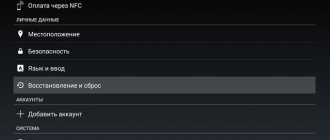Что можно исправить самому
Если вы читаете это руководство, то, скорее всего, вы не очень сильно разбираетесь в электронике. Если это так, то не старайтесь геройствовать и пытаться самостоятельно ликвидировать сбой электронных компонентов. Но кое-что вы сможете исправить самостоятельно. Что именно?
- Поменять разъёмы и отдельные компоненты. По примеру, у вас перестал заряжаться планшет, и вам нужно заменить гнездо питания. Либо же барахлят наушники, и нужно заменить аудиовход. Если же батарея стала держать очень мало времени, можно попробовать заменить и её.
- Самой популярной причиной, по которой обычные пользователи хотят разобрать планшет, является замена сенсора или дисплея целиком. Чаще всего это вызвано неосторожным обращением, когда планшет падает на пол, и трескается сенсор, либо же кто-то сел на лежащий на диване девайс.
Итак, если вы уверены, что это вам действительно необходимо, приступаем к руководству, как разобрать планшет самостоятельно. Запаситесь несколькими минутами времени и внимательно ознакомьтесь со всеми пунктами.
Необходимый набор инструментов
Первым делом понадобится запастись необходимым набором инструментов. Без них полностью разобрать устройство у вас не получится. Хотя какие-то из инструментов можно заменить подручными материалами, некоторые являются совершенно незаменимыми, так как без них вы просто повредите девайс. Итак, что вам понадобится?
- Отвёртки — один из незаменимых инструментов. Можно, конечно, попробовать открывать шурупы ножом или одной отвёрткой, но зависимо от того, какие шурупы использует производитель вашего планшета, может понадобиться крестовая, плоская, многогранная либо отвертка в виде звёздочки. Отвертки можно купить набором либо одну универсальную с набором сменных головок. Такой универсальный инструмент может пригодиться не только для разборки планшетов.
Отвертки – незаменимый инструмент - Пластиковая лопатка. Она необходима для отсоединения задней крышки корпуса или других деталей. Также при помощи пластиковой лопатки можно будет отсоединять шлейфы и разъёмы внутри корпуса. Если же у вас нет пластиковой лопатки, можно воспользоваться другим тонким предметом, например, банковской картой или медиатором от гитары. Главное условие — наличие заострённого конца, чтобы удобно было вставлять в узкую щель. Инструмент пластиковая лопатка
- Тонкий нож. Его роль примерно та же, что и пластиковой лопатки — вы будете поддевать им те компоненты, с которыми не смогла справиться лопатка. Его преимущество — узкое лезвие при относительно большой длине. Очень тонкий нож
- Паяльный набор, фен. Некоторые производители крепят компоненты своих устройств при помощи пайки либо же скрепляют их при повышенной температуре. Для того чтобы извлечь их, понадобится распаять разъем или прогреть поверхность паяльным феном. Качественный паяльный фен
- Пинцет. Практически незаменимая вещь, когда нужно отцепить мелкую деталь. Пальцами сделать это будет очень нелегко, какими бы тонкими они ни были. Вам придётся пользоваться ими уже на стадии отключения различных компонентов. Незаменимая вещь пинцет
- Кусачки. В очень редких случаях, когда производитель намертво крепит некоторые элементы планшета, придётся перекусывать их кусачками. Но при этом обязательно подумайте, сможете ли вы потом восстановить работоспособность устройства. Кусачки при необходимости
- Скотч, клей. Понадобятся уже при сборке планшета после замены необходимых модулей. Чаще всего различные шлейфы и мелкие детали крепятся при помощи клея или двухстороннего скотча. Соответственно, вам также придётся ими воспользоваться, чтобы детали крепко сидели на своём месте. Скотч для планшета
Разбор алгоритма
В самом общем случае мы просто находим место, куда сможем вставить пластиковую карту. Обычно это место находится около кнопок громкости. Нам нужно аккуратно, поддевая край, отсоединить переднюю и заднюю части планшета, расщёлкивая крепления. Иногда вместо карты можно использовать медиатор.
При таком методе открывания корпуса ничего повреждено не будет, смело двигайте карточку вдоль корпуса и защелки будут открываться
Но нужно быть очень внимательным — во многих моделях, особенно китайского производства, производители обожают прятать болтовые крепления. Перед началом работы обязательно убедитесь в отсутствии таковых. Нужно прилагать умеренную силу. Если защёлка никак не поддаётся, проверьте дополнительно, нет ли в этом месте каких-либо креплений. Иногда они могут маскироваться под наклейками или под местами, которые имитируют часть тачпада.
Без разницы, от какого производителя ваш планшет — Асус, Самсунг, Леново или Престижио — во всех случаях алгоритм действий будет одинаковым.
После того как вам удалось пройтись по всему периметру, не спешите отдёргивать крышку. Сначала убедитесь, что к ней не идёт никаких шлейфов, если они будут — отсоедините их при необходимости.
Планшет открыт, и мы можем приступать к нужным нам работам — замене батареи или любых других частей, очистке устройства от пыли.
Разборка планшета
Варианты крепления компонентов
Перед тем как приступить непосредственно к разбору планшета, не помешает напомнить, какими бывают виды креплений, используемые различными производителями мобильных девайсов:
- Шурупы. Лучший вариант, делающий ваш планшет очень ремонтопригодным. Вам достаточно иметь соответствующий набор отвёрток и немного внимания, чтобы не перепутать шурупы при сборке;
- Защёлки и шлейфы. Очень часто используются для крепления корпуса и некоторых элементов внутри. Защёлки могут быть очень хитрыми, и в некоторых случаях разобрать устройство не получится, не сломав их. Шлейф — это плоские ленты из скреплённых между собой проводков, по которым передаётся сигнал на контроллер или микросхему. Обычно достаточно открепить крепёж шлейфа от гнезда при помощи ножа или пластиковой лопатки;
- Клейкая основа или двухсторонний скотч. Некоторые недорогие устройства в основном держатся за счёт скотча или клейкой основы. В таком случае, чтобы разобрать планшет, придётся приложить определённые усилия, а в некоторых случаях даже нагреть элементы корпуса с помощью паяльного фена;
- Пайка. Самый неудобный для ремонта вид крепления. Ладно, если припаян небольшой разъем, но некоторые производители умудряются припаивать целые крупные микросхемы. В таком случае можем вам посочувствовать. Если вам и удастся справиться самостоятельно, то ценой больших усилий.
Отсоединение верхней пластинки
Многие планшеты имеют на задней поверхности небольшую пластинку у верхнего края. Обычно она скрывает разъёмы для SIM-карты или флешки. Если ваша модель имеет эту крышку, то для начала нужно извлечь её. Для этого вам нужно в узкую щель между пластиной и корпусом вставить пластиковую лопатку или предмет, её заменяющий, и провести по периметру. Обычно она поддаётся довольно легко и особых усилий прикладывать не придётся. В некоторых случаях производитель предусматривает, что это крышка открывается даже без посторонних предметов.
После этого обязательно извлеките из разъёмов карту памяти и сим-карту, так как при их наличии могут возникать определённые сложности. Также проверьте, не имеются ли под крышкой шурупы. Открутите их, иначе дальнейшая процедура будет невозможной.
Отсоедините верхнюю пластинку, если такая есть на планшете
Снятие крышки
Сняв верхнюю пластинку и открутив под ней шурупы, проверьте, не имеются ли шурупы по периметру корпуса. Обычно их может быть от 4 до 8, и находятся они вдоль краёв. Если у вас нет верхней съёмной пластинки, проверьте наличие шурупов под слотами для флешки из сим-карты, которые обычно в таком случае располагаются на одной из боковых граней.
Далее при помощи плоского предмета — пластиковой лопатки, медиатора, карточки или тонкого ножа — нужно отсоединить все защёлки по периметру корпуса. В очень редких случаях задняя крышка может держаться лишь за счёт шурупов. Будьте внимательны, в некоторых местах нужно приложить большие усилия, смотрите, чтобы ничего не сломать. К сожалению, в некоторых случаях, не сломав защёлку, снять крышку не получается.
В некоторых случаях для того чтобы разобрать корпус, вам понадобится отстегнуть защёлки, расположенные под передним стеклом. Этим страдает компания Apple; планшеты iPad многими специалистами признаны лидерами по сложности ремонта. Также некоторые китайские компании в целях экономии могут располагать шурупы на передней панели, а сверху заклеивать их прозрачным пластиком. В таком случае нужно будет сразу отклеить пластик, а уже затем откручивать шурупы.
Аккуратно снимите крышку, если нужно – отстегнуть защёлки, расположенные под передним стеклом
Отключение шлейфов и проводов
Отсоединив крышку, не спешите её снимать. Прежде всего проверьте, не крепятся ли к ней различные шлейфы и проводки. Если это так, первым делом вам стоит их отключить. Для этого понадобится пластиковая лопатка или нож, а в некоторых случаях, возможно, и паяльник.
Далее по очереди отцепите все шлейфы и проводки, прикреплённые к корпусу и материнской плате планшета. Обычно без проблем отсоединяются вибромотор, слот для сим-карты и флешки, камера, разъёмы для док-станции и наушников, micro-USB, микрофон, динамики.
В каждом планшете схема расположения компонентов может немного различаться, также по-разному они могут и крепиться, но принцип будет одинаков для каждой модели. Не забудьте внимательно рассмотреть каждый компонент, изучив способ его крепления, перед тем как его отключать. Это просто необходимо для того, чтобы разборка планшета не стала причиной поломки.
Отсоединение батареи
В отличие от телефонов, аккумуляторная батарея на планшете является несъёмной и не меняется. Обычно она прикреплена к корпусу и соединена с материнской платой посредством проводка или шлейфа. К корпусу она может быть прикреплена как шурупами, так и двухсторонним скотчем либо клейкой основой. В редких случаях ее могут припаять. Изучите внимательно, как она крепится, а также куда от неё идут проводки, и, отсоединив нужные разъёмы, извлеките батарею.
Отсоедините батарею устройства, узнав перед этим, как она крепится
Извлечение материнской платы
После отключения всех проводков и разъёмов настаёт черёд материнской платы. Это основной компонент планшета, поскольку к материнке крепится процессор, оперативная память, графический ускоритель и другие не менее важные микросхемы. Наиболее важные детали защищены при помощи специальных электромагнитных пластин, призванных защищать их от воздействия электромагнитных волн, а учитывая наличие небольших отверстий и нанесённого на внутреннюю часть термозащитного слоя — ещё и от перегрева. Очень часто производители приклеивают или припаивают эти пластины, делая ремонт чрезвычайно сложным. Гораздо проще дело обстоит при использовании шурупов. Так что если вам не нужно менять оперативную память или какую-то микросхему на материнской плате, лучше эти пластины понапрасну не трогайте.
Материнская плата – главный компонент устройства, к ней крепят все микросхемы
Отсоединение матрицы дисплея от сенсора и защитного стекла
Поскольку большинство пользователей хотят разобрать планшет для того, чтобы заменить сенсор дисплея, рассмотрим этот процесс подробнее. Сам экран — это модуль, состоящий из самой матрицы дисплея, сенсора, благодаря которому планшетом можно управлять с помощью пальцев, а также защитного стекла. Лучше всего, когда всю эту конструкцию можно разобрать и тогда, в случае повреждения защитного стекла или сенсора, вам не нужно будет менять весь модуль. Это значительно сокращает статью расходов при ремонте.
После отсоединения шлейфа сенсора от материнской платы, дальше отсоедините его от матрицы дисплея
Отсоедините шлейф сенсора от материнской платы планшета. После этого попробуйте отсоединить его от матрицы дисплея, для этого при помощи паяльного фена прогрейте его по периметру при температуре примерно 100 градусов. Это нужно для того, чтобы клейкая основа немного подтаяла, и было легче их рассоединить. После этого тщательно вытрите поверхность от остатков клея, после чего наложите новый сенсор и подключите его шлейф в соответствующей разъем материнской платы.
Отсоединение защитного стекла от рамки корпуса
Если при падении планшета было разбито защитное стекло, его также можно поменять. Чтобы сделать это, первым делом нужно отсоединить его от рамки корпуса. К ней оно может крепиться при помощи защёлок или клейкой ленты, либо же и того и другого. Покрутите стекло в руках, и внимательно рассмотрите конструкцию, чтобы при попытке разобрать ничего не поломать. Возможно, придётся приложить определённые физические усилия, но не перестарайтесь, чтобы рамка не деформировалась. Подденьте ножом или пластиковой лопаткой вдоль всего периметра защитное стекло, после чего аккуратно его снимите и установите новое. Возможно, некоторые защёлки придётся отломать, в таком случае компенсируйте их отсутствие двухсторонним скотчем или капелькой клея.
Если экран был поврежден, тогда первое что нужно сделать, отсоединить его от рамки корпуса
Трудности снятия крышки
К аппаратам, которые трудно открываются, относится продукция Apple. Планшеты такого типа разбираются очень сложно, поэтому хорошо подумайте, перед тем, как делать это. У некоторых моделей для дополнительной фиксации и защиты от несервисного обслуживания, задняя панель посажена на клей. Вот тут нам и пригодится термофен:
- Включаем его и обдуваем стыки планшета.
- Пробуем снять заднюю крышку, подцепляя ее медиаторами.
- Если крышка отделяется плохо, то по мере продвижения работы через каждые 3-4 см оставляем медиатор между задней стенкой и экраном. Главное, необходимо помнить, что работать следует не спеша и аккуратно. Тогда все получится.
Видео: снятие крышки и простой разбор Samsung Galaxy Tab 3
Нередко возникают причины, по которым вам нужно разобрать вашу технику. Чаще всего, эта процедура проводится для внутренней чистки. После неё, ваша техника начинает исправнее и быстрее работать, а также исчезают проблемы, которые ранее выводили вас из себя.
Процедуру разборки планшета можно проводить в домашних условиях, если вы берете на себя всю ответственность за последствия. Некоторые сервисные центры, не возьмутся чинить ваш планшет даже по гарантии после того, как вы его разобрали. Это стоит учесть, и при сомнении в своих силах, лучше обратиться в сервисный центр по ремонту планшетов Samsung .
Чаще всего, когда нужно разобрать планшет, мы сталкиваемся с самыми нелепыми проблемами. Самой первой обычно является снятие крышки планшета. Да, вы не ослышались, снять крышку — это тоже не всегда просто. Трудности с открытием крышки встречаются и на планшетах Apple. Крышка планшета Samsung Galaxy Tab 3 тоже достаточно плотно и крепко крепится к корпусу, и многие задаются вопросом, как ее снять, не повредив.
Некоторые важные советы
- Фиксируйте каждый этап. Это важно для того, чтобы при сборке планшета вы собрали всё в правильной последовательности. Можно фотографировать каждый шаг, делать схематические рисунки либо даже снимать свои действия на видео.
- Подписывайте каждую изъятую деталь. Чтобы не забыть, какой изъятый модуль за что отвечает, положите его на маленький листик и обязательно подпишите. Тогда вы точно не забудете.
- Устанавливайте компоненты только для вашей модели устройства. Многие интернет-магазины торгуют компонентами для различных моделей планшетов. Устанавливайте лишь те, которые предназначены именно для вашего планшета, либо же полностью с ним совместимы.
- Найдите схему расположения модулей на вашем устройстве. Если вы никогда раньше не занимались самостоятельным ремонтом девайса, этот шаг является обязательным. Он значительно упростит вашу задачу, поскольку вам не нужно будет догадываться, как выглядит каждый из модулей. Поищите на специальных форумах, обычно специалисты выкладывают фотографии внутренностей планшета, подписав название компонентов.
Тонкости процесса
Обычно процесс разбора таких устройств не представляет особой сложности. Вы должны вооружиться маленькой отверткой, отыскать болтики и приступить к работе. Обычно планшет состоит из крышки и самого планшета. После откручивания болтиков снимается крышка. Обычно застежки держатся достаточно хорошо, поэтому вы должны постараться, чтобы снять крышку. Вы можете воспользоваться пластиковой карточкой, которую требуется вставить в щель, а потом провести ею вокруг устройства, что позволит отделить крышку достаточно легко.
Следует проявить максимальную аккуратность, ведь динамик может оказаться прикрепленным к крышке, из-за чего можно оторвать провод. Помимо динамика, перед вами должна показаться плата, а также батарея, которую по традиции закрепляют на экране.